Ako dať riadok do programu Word. Ako urobiť riadok v programe Word
- Metóda jedna
- Druhý spôsob
- Tretia cesta
- Video na pomoc
- pridanie
- odstránenie
- Prvý spôsob
- Druhý spôsob
- Tretia cesta
Ako ste pravdepodobne už pochopili, text Word editor je multifunkčný program, a mnohí používatelia ho pravdepodobne najskôr márne podceňujú. Samozrejme, že v niektorých okamihoch je stále lepšie používať rovnaký Excel, ale vo všeobecnosti je Word schopný zvládnuť mnohé úlohy.
S ním môžete vždy krásne vypracovať dokument, ktorý dáva zámernú účinnosť alebo naopak, čím sa stáva neformálnym. Môžete pracovať s tabuľkami, zmeniť štýl textu atď. Okrem toho je rozhranie Word premyslené do najmenších detailov, čo vám umožní nájsť potrebný nástroj pre prácu v priebehu niekoľkých sekúnd. Mimochodom, v Slove môžete dokonca nakresliť čiaru, ak ju náhle potrebujete. O tom, ako nakresliť čiaru v Slove, budeme hovoriť ďalej.
Metóda jedna
V skutočnosti, v takmer akejkoľvek kontroverznej situácii, ktorá sa vyskytuje v programe Word, existuje niekoľko spôsobov, ako sa z neho dostať. A to je veľmi dobré, pretože každý užívateľ môže vyzdvihnúť to, čo sa im páči a najviac mu vyhovuje. Začnime teda s prvou metódou, podľa môjho názoru, veľmi jednoduchou a zrozumiteľnou pre každého.
Predstavte si, že ste napísali nejaký text a musíte ho zvýrazniť podčiarknutím. Urobte to takto: vyberte text a potom na karte Domov na paneli s nástrojmi nájdite blok Písmo. K dispozícii sú tri tlačidlá: tučné, kurzíva a podčiarknuté, a ak to stále potrebujete, môžete to urobiť prostredníctvom iného menu. Jednoducho kliknite na posledné tlačidlo, ako je znázornené na obrázku nižšie.
Druhý spôsob
Táto metóda je ešte funkčnejšia. Je užitočná v situáciách, keď chcete stráviť jednu alebo viac riadkov v akejkoľvek oblasti hárku a bez ohľadu na to, či je vodorovná, zvislá, priečna alebo niečo iné. Urobte toto:
- Na paneli nástrojov sa nachádza karta „Vložiť“, otvorte ju.
- Je tu blok „Ilustrácie“, v ktorom sa nachádza tlačidlo „Tvary“.
- Kliknutie na ňu nájdete medzi navrhnutou priamkou. Kliknite naň v okamihu, keď je potrebné vložiť do textu riadok. Všimnite si, že musíte nastaviť dva body: miesto, kde bude štartovať a kde skončiť.
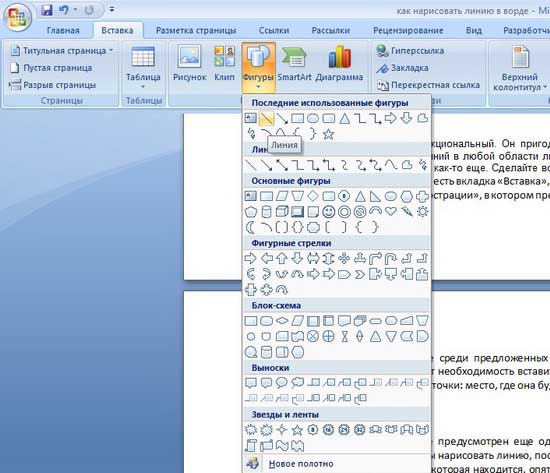
Tretia cesta
V tomto textového editora Existuje ďalší nástroj, ktorý je užitočný pre rýchle vytváranie riadkov. Ak chcete nakresliť čiaru, umiestnite kurzor na správne miesto, potom kliknite na tlačidlo "Ohraničenie", ktoré je opäť v záložke "Domov". Potom by sa malo objaviť horizontálna čiara cez celú šírku listu. 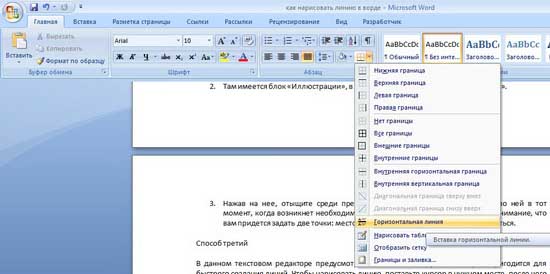
Dúfam, že jeden z týchto spôsobov kreslenia čiary v programe Word prišiel podľa vašich predstáv. Vyberte si a experimentujte!
Video na pomoc
Tento článok sa zaoberá opakovaným problémom spontánneho vzhľadu znaku v dokumente. Ak ste sem prišli z vyhľadávača s otázkou „Ako odstrániť tučnú čiaru v programe Word “, „Ako odstrániť riadok na stránke “, „Ako odstrániť riadok v slovnom dokumente“ alebo podobne, potom ste prišli na adresu. Môžete prejsť priamo do sekcie Delete. Tam sa dozviete, ako sa konečne zbaviť tejto nepríjemnej pomlčky.
A ak ste hľadali „Ako urobiť riadok v dokumente jedným slovom “, „Ako vytvoriť dlhú plnú čiaru “, „Ako vložiť spodný riadok na celý hárok slovom“, „Ako vložiť riadok podpisu do slova“ a ďalšie, potom môj článok vám tiež pomôže. Nižšie v sekcii Pridať sa dozviete, ako vložiť plnú čiaru do aplikácie Word a nie iba.
pridanie
Niekedy musí dokument oddeliť niečo s horizontálnym pruhom. Mnohí ľudia sa mylne domnievajú, že ak nakreslia podčiarknutie „_“ alebo pomlčku „-“ na celom riadku, potom sa zobrazí vizuálna čiara, čo znamená, že všetko je v poriadku. V skutočnosti tomu tak nie je, pretože keď sa zmenia veľkosti písma, okraje alebo iné typy formátovania, tento pseudo-podpis sa zmení a bude buď dlhší, alebo kratší ako požadovaný formát.
Word má na to svoje nástroje. V prvom rade sa uistite, že v nastaveniach je začiarknutie, ktoré vám umožní realizovať to, čo chcete.
Pre program Word 2003 a nižšie:
Prejdite do ponuky Nástroje a vyberte príkaz Automatické opravy. V dialógovom okne Automatické opravy vyberte kartu Automatický formát pri písaní. Začiarknite voľbu „Border Line“.
Pre program Word 2007 a vyššie:
Stlačte tlačidlo “Officce” a zvoľte “ Možnosti aplikácie Word ". V zobrazenom okne kliknite na položku „Pravopis“ a stlačte tlačidlo „Možnosti automatických opráv“. V dialógovom okne Automatické opravy vyberte kartu Automatický formát pri písaní. Začiarknite voľbu „Border Line“.

Pre nastavenie vlastnosti môžeme použiť nasledujúce metódy:
- Zadajte tri "-" (tri pomlčky) do riadku a stlačte Enter (Enter) - pomlčky sú prevedené na neoddeliteľnú tenkú čiaru pre celú šírku stránky
- Zadajte tri „=“ do riadku (tri rovnaké znamienka) a stlačte Enter (Enter) - rovné znamienka sa prevedú na dvojitú nerozdeliteľnú čiaru v celej šírke stránky.
- Zadajte tri znaky „_“ (podčiarkovník) do riadka a stlačte kláves Enter (Enter) - znaky podčiarkovníka sa prevedú na neporušenú hrubú čiaru pre celú šírku stránky
Ale je tu ďalší zaujímavý spôsob, ktorý kladie pevnú, ale bodkovanú čiaru na celú šírku listu.
- Zadajte tri * (tri hviezdičky) do riadka a stlačte Enter (Enter) - pomlčky sa prevedú na bodkovanú čiaru pre celú šírku stránky

odstránenie
Niekedy sa stáva, že sa v dokumente objavia ďalšie riadky. Čistia sa celkom jednoducho.
Pre program Word 2003 a nižšie:
Umiestnite kurzor na tento riadok, potom prejdite do ponuky Formát a vyberte príkaz Hranice a výplň av záložke Ohraničenie kliknite na najvyšší typ okrajov: žiadny. Kliknite na tlačidlo OK. Riadok zmizne.
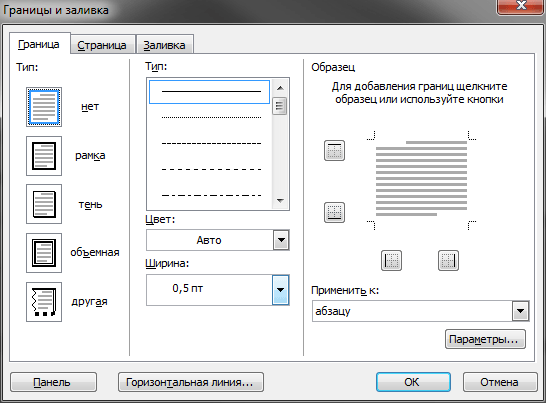
V obyčajnom texte sa riadky Wordu používajú veľmi zriedka, ale bez nich sa nedá robiť pri vytváraní rôznych foriem alebo formulárov. Je celkom jednoduché podčiarknuť už hotový text, ale pri zostavovaní formulárov je potrebné zdôrazniť prázdny priestor, a ak sa domnievate, že tento formulár bude vyplnený elektronicky, nestačí na to použiť pravidelné podčiarknutie. Ďalej sa pozrieme na to, ako vytvoriť riadok v programe Word rôznymi spôsobmi, z ktorých si každý môže vybrať vhodnú možnosť.
Najjednoduchší spôsob, ako vytvoriť riadok pod textom v programe Word, je použiť ponuku podčiarknutého textu. Text a karty môžu byť podčiarknuté týmto spôsobom. Ale použiť takéto podčiarknutie na umiestnenie čiary od nuly, t. Vytváranie takýchto riadkov s poliami pre ďalšie zadávanie textu je veľmi nepohodlné. Keď je text napísaný na takomto riadku, použije sa naň podčiarknutie, ale celý ďalší text sa presunie, čo môže okamžite narušiť štruktúru dokumentu.
Ak chcete urobiť takéto jednoduché podčiarknutie textu, na karte Domov v časti Písmo nájdite ikonu podčiarknutého textu a kliknite na ňu. Zvýraznený text bude podčiarknutý a všetky ďalšie písané texty budú tiež podčiarknuté.
Ak kliknete na šípku nadol, môžete si vybrať rôzne štýly podčiarknutia a dokonca aj farbu čiary.
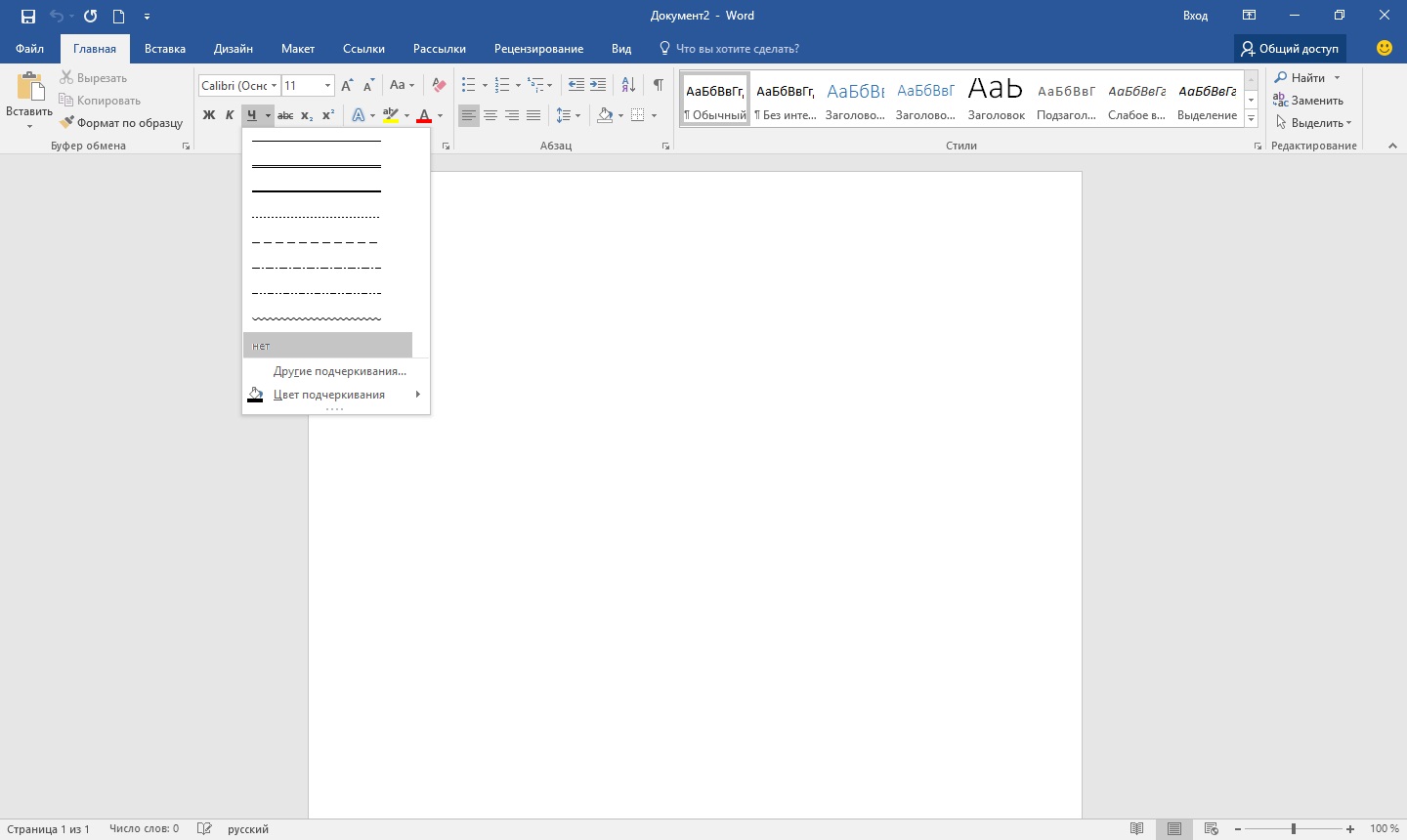
Ďalší spôsob, ako urobiť riadok v programe Word je použiť znak podčiarknutia, ktorý je na klávesnici. Ak to chcete urobiť, podržte kláves "Shift" a stlačením ikony podčiarknutia "_" nakreslite čiaru požadovanej dĺžky. Takáto línia však nie je ani zďaleka ideálna. Písanie na takomto riadku v programe Word nefunguje a nezhoduje sa na úrovni s obvyklým podčiarknutím textu.
Vhodnejším spôsobom, ako vytvoriť riadok v programe Word pre podpis, je použiť bunku tabuľky, v ktorej musíte ponechať viditeľný len spodný okraj. V tomto prípade môžu existovať určité problémy s umiestnením jednej bunky, ale kvôli tomu, aby ste mohli vyplniť podčiarknutú oblasť dokumentu v elektronickej forme, môžete tiež vyskúšať. Stačí vložiť tabuľku z jednej bunky a upraviť jej umiestnenie, veľkosť a tiež hranice.
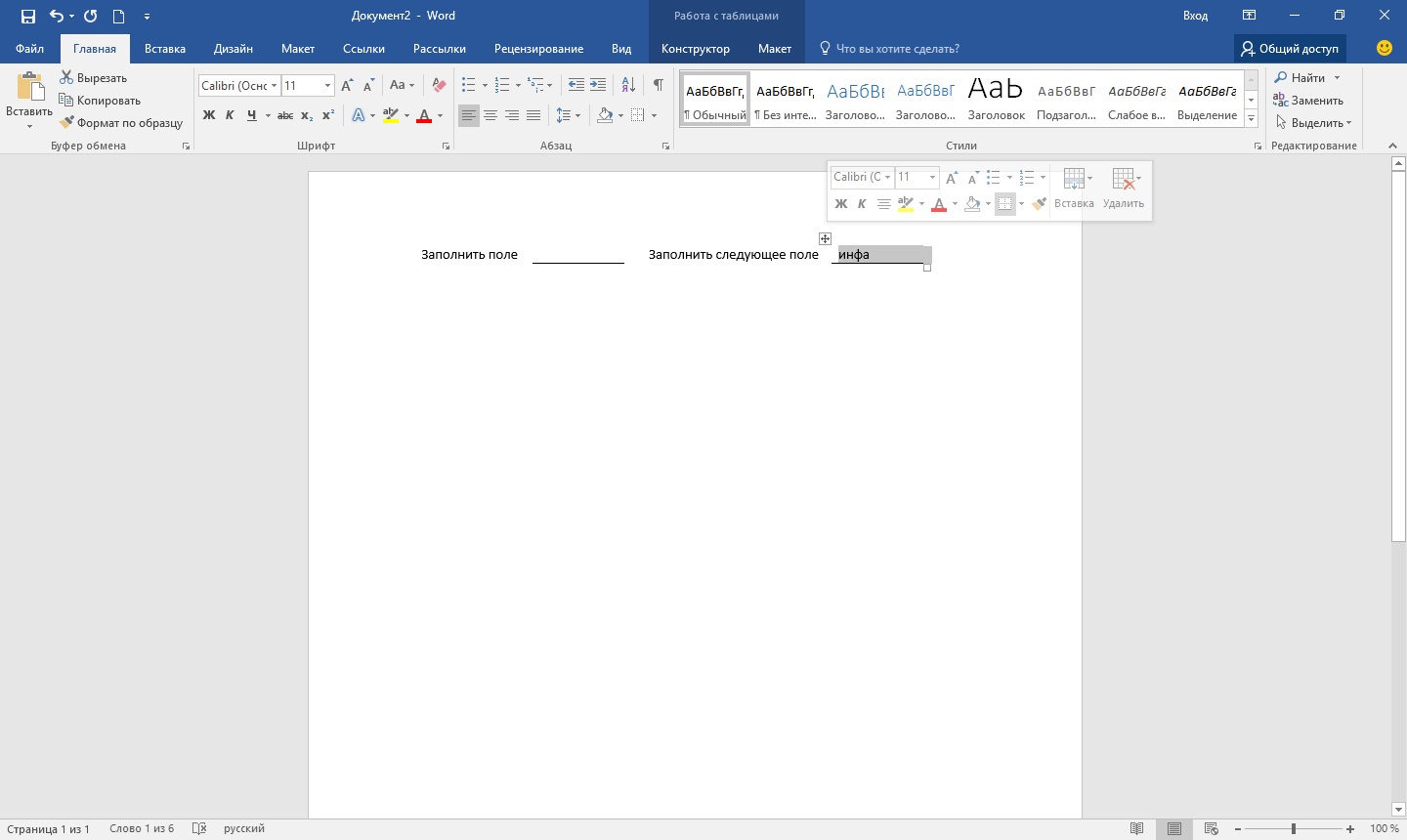
No, posledný spôsob, ako nakresliť čiaru v programe Word, na ktorú môžete písať, je jednoducho nakresliť čiaru ako samostatný objekt. Ak to chcete urobiť, prejdite na kartu „Vložiť“ a nájdite položku „Čísla“ v časti „Ilustrácie“ . Na obrázkoch nájdeme obvyklú čiaru, klikneme na ňu a nakreslíme na správne miesto na hárku. Ak pri ťahaní čiary podržíte kláves „Shift“ , čiara bude vodorovná. V prípade potreby je možné linku ďalej konfigurovať v príslušnom menu.
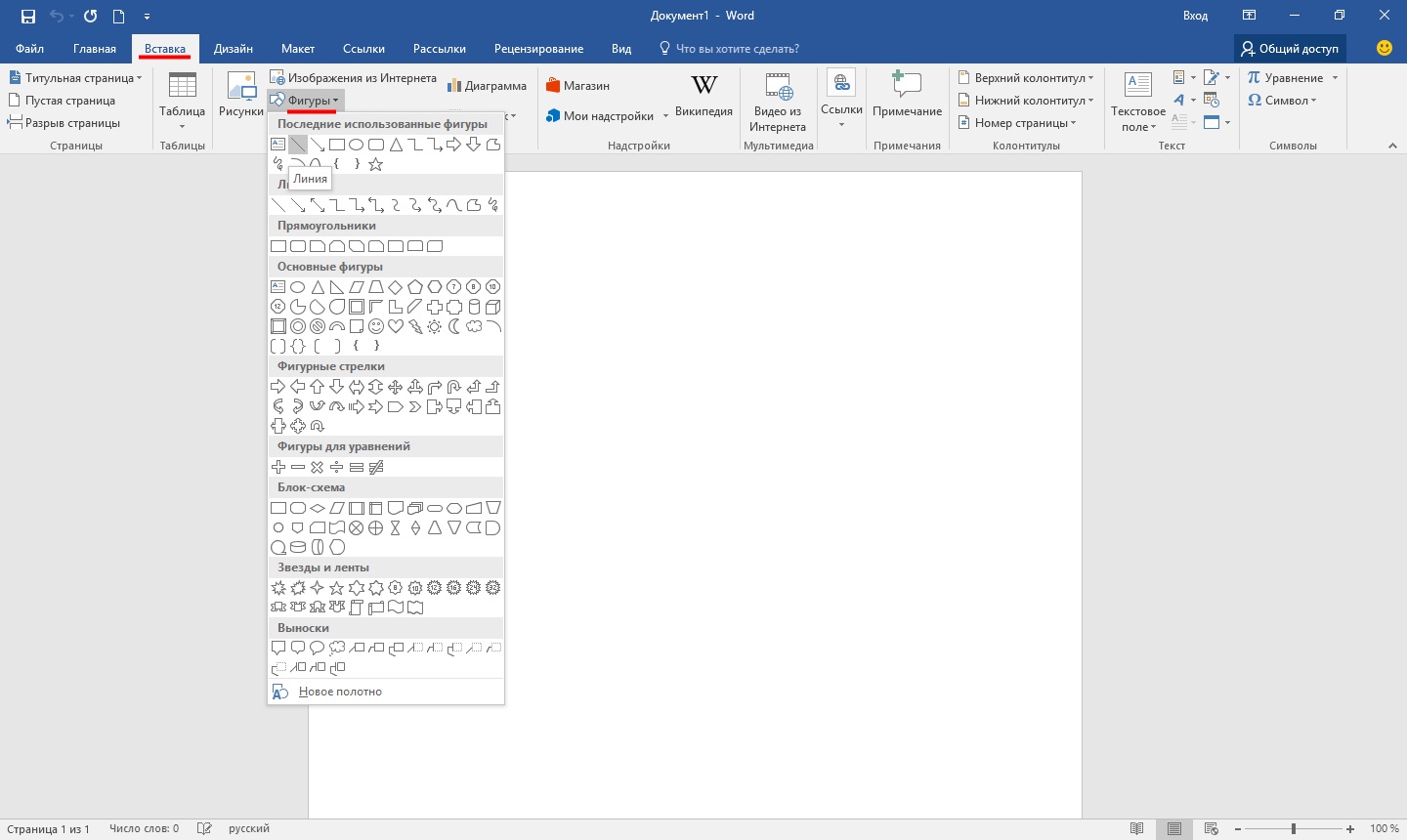
Dobré popoludnie
V dnešnom krátkom tutoriáli by som chcel ukázať, ako vytvoriť riadok v programe Word. Vo všeobecnosti ide o pomerne bežnú otázku, na ktorú je ťažké odpovedať, pretože Nie je jasné, aká linka sa týka. Preto chcem rozoznať 4 spôsoby vytvorenia rôznych línií.
Začnime ...
1 Metóda
Predpokladajme, že ste napísali nejaký text a musíte pod ním nakresliť rovnú čiaru, t. zdôrazniť. Word má na to špeciálny nástroj podčiarknutia. Stačí najprv posúvať poľadované znaky , potom na paneli s nástrojmi vyberte ikonu s písmenom "H". Pozri obrázok nižšie.
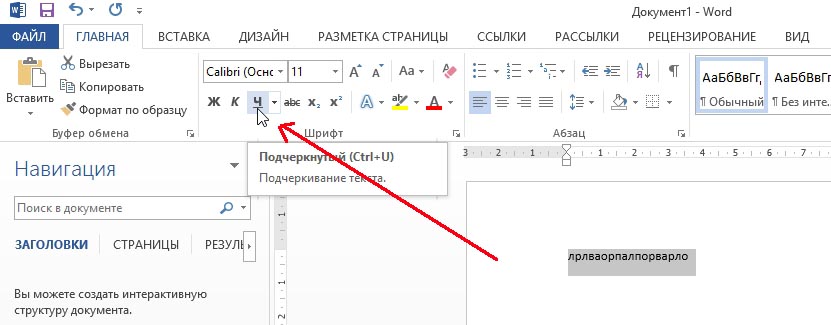
2 Metóda
Klávesnica má špeciálne tlačidlo - "pomlčka". Takže, ak podržíte tlačidlo "Cntrl" a potom kliknete na "-" - malá malá čiara sa objaví v programe Word, ako podčiarkovník. Ak operáciu niekoľkokrát opakujete - dĺžku linky môžete získať na celej stránke. Pozri obrázok nižšie.
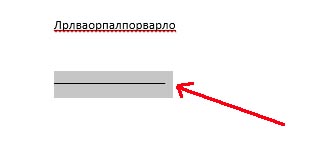
Obrázok zobrazuje riadok vytvorený pomocou tlačidiel: "Cntrl" a "-".
3 spôsobom
Táto metóda je užitočná v prípadoch, keď chcete nakresliť rovnú čiaru (a dokonca, možno nie jednu) kdekoľvek na hárku: vertikálne, horizontálne, naprieč, na uhlopriečke atď. Ak to chcete urobiť, prejdite do ponuky v sekcii "INSERT" a vyberte funkciu vkladania "Tvary". Potom jednoducho kliknite na ikonu s priamou čiarou a vložte ju na správne miesto, pričom nastavte dva body: začiatok a koniec.
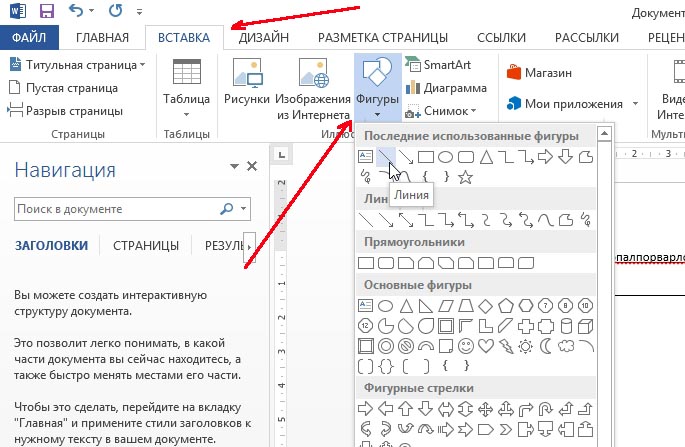
4 cesty
V hlavnom menu sa nachádza ďalšie špeciálne tlačidlo, pomocou ktorého môžete vytvoriť riadky. Urobte to tak, že umiestnite kurzor na riadok, ktorý potrebujete, a potom vyberte tlačidlo na paneli "Ohraničenie" (umiestnené v časti "HLAVNÉ"). Ďalej by ste mali v pravom riadku objaviť priamku celú šírku listu.
Riadky v textových dokumentov Často sa používajú na podčiarknutie, zvýraznenie všetkých informácií, vytvorenie prázdneho riadku, na vyplnenie alebo definovanie textu. A ako nakresliť čiaru v programe Wordp je pomerne častá otázka, na ktorú je ťažké odpovedať. Najprv sa musíte rozhodnúť, čo potrebujete.
Existujú tri hlavné možnosti, ako urobiť priamku v programe Word, z ktorých každá môže byť užitočná v rôznych situáciách. Spôsoby, ako odstrániť rovné čiary, závisia od zvolenej cesty ich vytvorenia.
Prvý spôsob
Možno nastala situácia, keď neviete, ako nakresliť čiaru v slove jednoduchú, pevnú, uprostred čiary. Najčastejšie, keď v texte musíte ponechať prázdny priestor, aby ste neskôr mohli údaje vyplniť ručne. Uplatňuje sa na formy dokumentov, zmlúv a aktov.
Na klávesnici nájdeme kláves „-“ a stlačíme ho súčasne klávesom „Ctrl“. Výsledkom je malá priamka. Ak túto operáciu opakujete viackrát, môžete ju „roztiahnuť“ na šírku celej stránky. Keď dosiahnete polia, prejdite na druhý riadok.
Ako odstrániť riadok v programe Word, vytvorený týmto spôsobom? Je to tiež celkom jednoduché - využívame kláves „Backspace“.
Druhý spôsob
Nepotrebujete vodorovnú čiaru, ale vertikálnu alebo šikmú? Ako urobiť riadok v programe Word, ktorý nástroj recyklovať? Ľahko sa vykonáva rovno, vytvorený ako obrázok.
Pomocou druhej metódy môžete nakresliť priamku absolútne kdekoľvek v hárku: rovnobežne a kolmo na text v uhle. Ak to chcete urobiť, musíte urobiť niekoľko krokov:
- Prejdite do špeciálnej sekcie "Insert", vyberte príkaz "Figures".
- Kliknite na ikonu zobrazujúcu priamku.
- Kliknite myšou na začiatočný bod na hárku, namiesto kurzora uvidíte krížik.
- Držte ľavé tlačidlo myši posunutím myši v požadovanom smere.
- V bode, kde je potrebné dokončiť čiaru, uvoľnite tlačidlo.
Rovnakým spôsobom môžete kresliť šípky, krivky, vlnité a tak ďalej. Následne môžete zmeniť ich vzhľad, šírku, farbu a ďalšie parametre. Ak ste náhodou zastavili skôr, môžete predĺžiť rovnú čiaru: kliknite na kruh na hrote a podržte ho na požadovanej veľkosti, zatiaľ čo držíte ľavé tlačidlo.
Ako odstrániť riadok v programe Word, vyrobený ako obrázok, ak, naopak, nie je potrebný? Akýkoľvek tvar je možné odstrániť výberom myšou, potom stlačením tlačidla „Delete“ alebo výberom tlačidla „Cut“ na paneli nástrojov. Ak chcete vybrať, kliknite naň kdekoľvek.
Tretia cesta
Ako urobiť riadok v aplikácii Word okamžite celú šírku stránky? V hlavnom menu editora sa nachádza ďalšie pekné tlačidlo. Aby ste ho mohli používať, musíte umiestniť kurzor na vhodné miesto a potom v paneli nájsť tlačidlo "Borders". Extra hranicu môžete vymazať pomocou toho istého tlačidla, kliknutím na ňu ju deaktivujete.
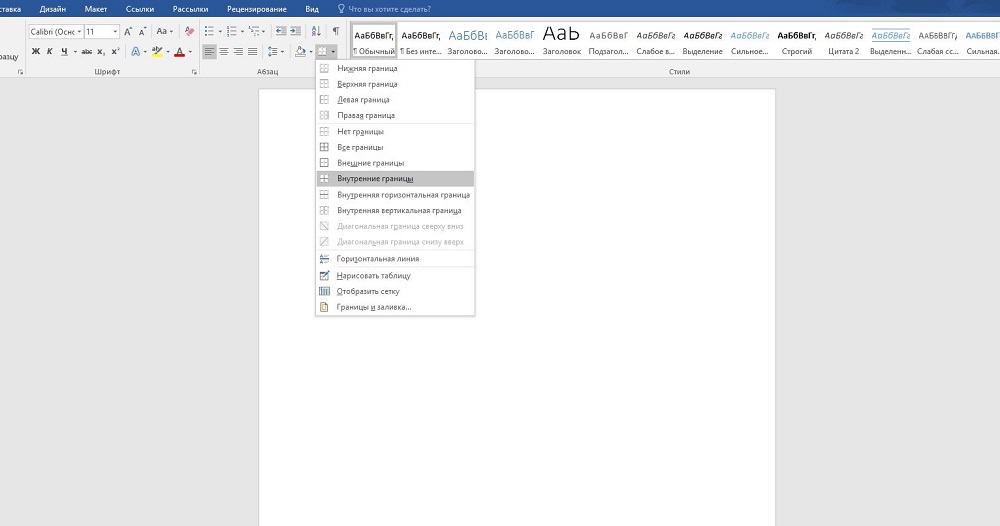
návštevy
Ako odstrániť riadok v programe Word, vytvorený týmto spôsobom?Ako urobiť riadok v programe Word, ktorý nástroj recyklovať?
Ako odstrániť riadok v programe Word, vyrobený ako obrázok, ak, naopak, nie je potrebný?